Skype: cómo funciona, cómo crear una cuenta, cómo se usa...
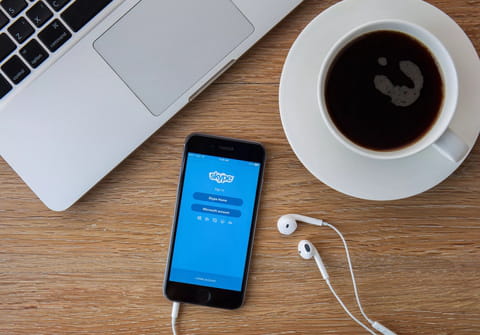
Skype es una aplicación creada por Microsoft que ofrece un servicio de telefonía través de Internet. Este programa permite hacer llamadas de voz, realizar videollamadas y enviar mensajes y archivos a otros usuarios que tengan instalado el programa.
¿Cómo descargar e instalar Skype?
La aplicación de Skype se encuentra disponible para Windows, Mac, Android, iPhone y Linux. Si aún no la tienes, puedes descargar Skype gratis directamente desde nuestra página pulsando el botón aquí abajo.
Durante el proceso de descarga, te recomendamos cerrar cualquier servidor local que estés utilizando, como WampServer o EasyPHP, ya que puede provocar interferencias.
- El proceso es muy sencillo. Una vez terminada la descarga de Skype, verás el fichero listo para su instalación. Pulsa sobre él y selecciona Abrir. Luego autoriza que el programa haga cambios en tu PC. A continuación, en la ventana emergente, pulsa Instalar. Skype acabará de instalarse en unos segundos.

© Microsoft - Elige tu idioma de preferencia y, si estás de acuerdo con las condiciones de uso de la declaración de privacidad de Microsoft, haz clic en Acepto. Siguiente.
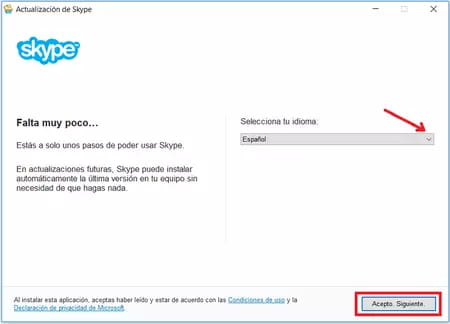
- Opcionalmente, puedes elegir a Bing como tu buscador predeterminado y la página de MSN como tu página de inicio al seleccionar las casillas correspondientes. Si no te interesa, no las marques. Luego haz clic en Continuar.
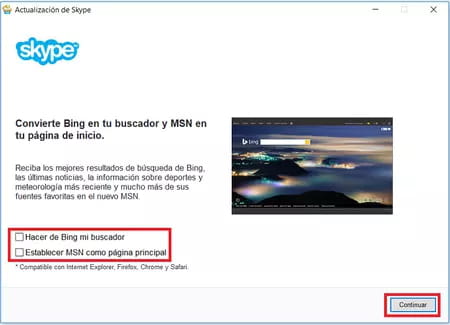
- Espera mientras finaliza la instalación y podrás crear tu cuenta o iniciar sesión directamente.
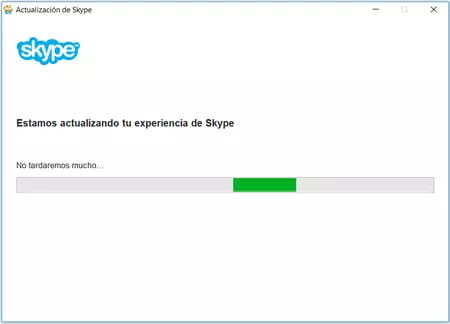
¿Cómo crear una nueva cuenta gratuita de Skype?
Desde el ordenador
- Abre Skype y haz clic en Crear una cuenta:
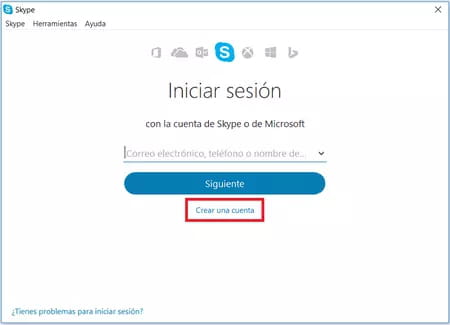
- Selecciona tu país e ingresa tu número de teléfono. Crea una contraseña y haz clic en Siguiente:
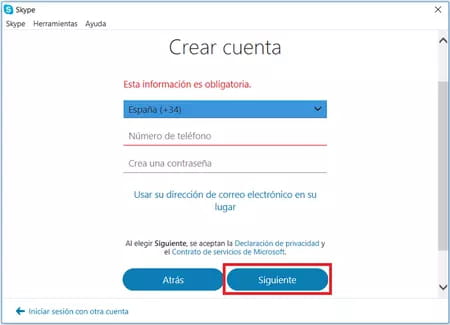
- También puedes crear tu cuenta con tu dirección de correo electrónico haciendo clic en Usar su dirección de correo electrónico en su lugar:
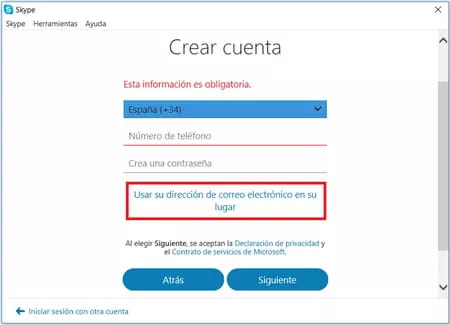
- Ingresa tu dirección de correo electrónico, crea una contraseña y haz clic en Siguiente:
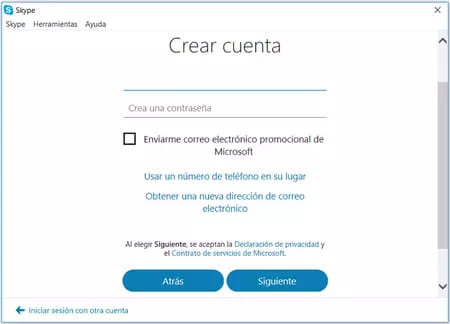
- Una vez que toda tu información sea guardada, se abrirá la ventana principal de Skype, desde la cual podrás agregar contactos y empezar a utilizar la aplicación.
Desde el celular
- Tras descargar Skype en tu smartphone, abre la aplicación y toca en Crear cuenta:
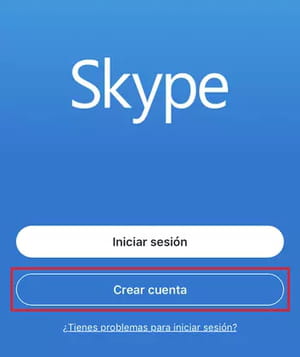
- Te aparecerá la ventana de Microsoft desde la cual podrás crear una cuenta usando tu número de teléfono. Selecciona tu país, ingresa tu número telefónico y toca Siguiente:
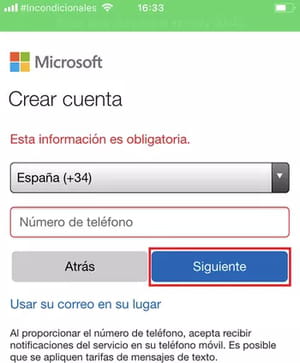
- También puedes tocar Usar su correo en su lugar para crear una cuenta utilizando tu correo electrónico:
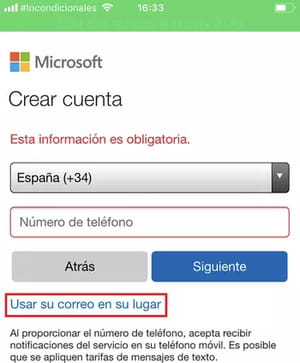
- Ingresa tu dirección de correo electrónico y pulsa Siguiente:
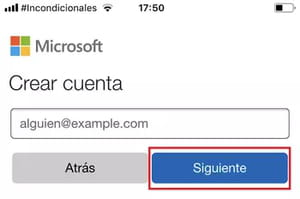
¿Cómo iniciar sesión en Skype?
Utilizando tu cuenta de Microsoft
- Al finalizar la instalación verás una ventana emergente en la que Skype te pide registrarte o introducir tus datos de inicio de sesión. Simplemente ingresa tu dirección de correo electrónico de Microsoft y tu contraseña o crea una cuenta si aún no lo has hecho.
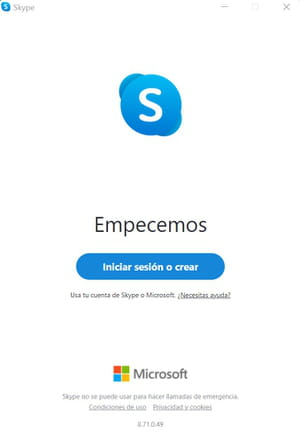
- Desde aquí también podrás añadir una foto a tu perfil, luego haz clic en Continuar.
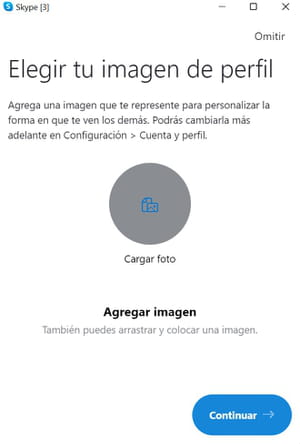
- A continuación, podrás configurar el sonido, probar el audio e incluso hacer una llamada de prueba gratis.
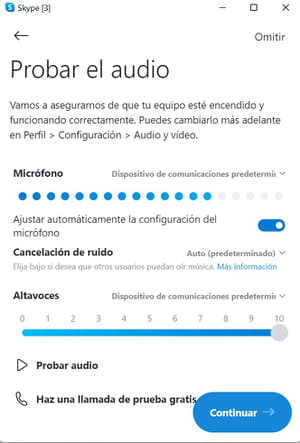
-
Por último, podrás comprobar que tu cámara y vídeo funcionan y elegir algún efecto de fondo (recomendado para reuniones de trabajo).

En Outlook y Outlook.com
Debido a la fusión de Skype y Outlook, el uso de Skype en Outlook y Outlook.com es más sencillo que nunca. Simplemente, haz clic en el icono de Skype para chatear o realizar una videollamada.
Utilizando Facebook
A partir de enero de 2018, ya no es posible iniciar sesión en Skype con una cuenta de Facebook.
¿Cómo buscar y agregar contactos?
Los siguientes pasos de la configuración de Skype te permiten importar y agregar tus contactos a la plataforma:
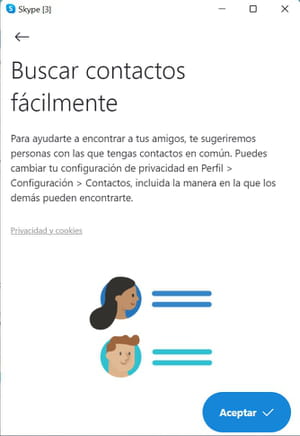
- Es posible que antes de llevar a cabo este proceso desees cambiar tu configuración de privacidad. Puedes hacerlo en Perfil > Configuración > Contactos.
- Ahora, para localizar y añadir contactos, primero ve a la parte superior de la ventana de Skype y selecciona Personas, grupos y mensajes.
- En el buscador, escribe el nombre de usuario o bien el correo electrónico o número de teléfono de tu contacto y pulsa Enter.
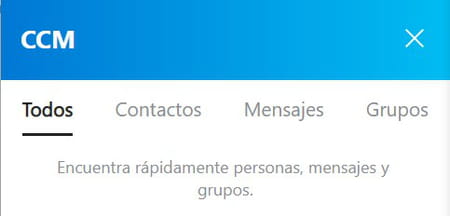
- Selecciona uno de tus resultados de búsqueda y llegarás directamente a la ventana de conversación. Aquí puedes escribir al usuario directamente y se agregará de forma automática.
- También puedes agregar a tu contacto de forma manual pulsando en la rueda al lado de su nombre. Saldrá una ventana emergente donde puedes seleccionar "Agregar contacto", entre otras opciones.
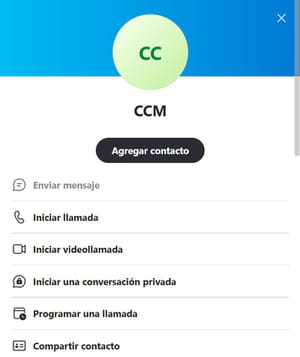
¿Cómo llamar con Skype?
- Selecciona uno de tus contactos que esté en línea para entrar en el panel de conversación.
- Aquí, en la esquina superior derecha, verás que dispones de diversas opciones de llamada. Pulsa sobre la cámara si quieres iniciar una videollamada, o sobre el icono del teléfono si deseas realizar una llamada de voz.
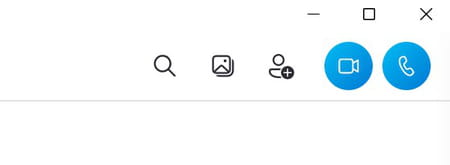
¿Cómo fusionar o vincular Skype y Outlook?
Como lo mencionamos anteriormente, tu cuenta de Skype ya es una cuenta de Microsoft y desde ella tienes acceso para iniciar sesión en todos los servicios de Microsoft: Outlook, Office Online, OneDrive y mucho más. Eso sí, tendrás que insertar tus credenciales cada vez que entres en una app diferente.

